笔记本硬盘不识别?修复坏道解决无法识别问题
发布时间:2025-07-13 12:41:33 浏览量:255
笔记本硬盘不识别?别急,修复坏道就能搞定!

你是不是也遇到过开机时硬盘“失踪”的情况?系统卡在启动界面,或者直接提示“找不到硬盘”,急得直冒汗?别慌,这可能是硬盘坏道在捣鬼!咱们今天就聊聊怎么自己动手解决这个问题,省下找维修店的钱~
1.先排查基础问题,别急着判硬盘“死刑”
症状:硬盘突然消失,BIOS里也找不到,或者能识别但无法读取数据。
第一步:检查硬件连接
- 关机后拔掉电源,拆开笔记本后盖(别怕,螺丝拧对就行),看看硬盘的数据线和电源线是不是松了。老笔记本用久了,线材可能老化,换个新线试试。
- 如果是外接硬盘,换USB口或线缆,有时候就是接口接触不良!
第二步:进BIOS看一眼
开机狂按F2/Del(不同品牌按键不同),进BIOS找“Storage”或“SATA Configuration”,看看硬盘有没有被识别。如果显示“Not Detected”,可能是设置问题,把硬盘模式改成AHCI或IDE试试。
2.坏道修复:逻辑坏道自己搞,物理坏道要当心
逻辑坏道(软件能修):
- 用Windows自带工具:右键“此电脑”→管理→磁盘管理,找到硬盘后右键“属性”→工具→检查错误,勾选“自动修复”。
- DOS下强力修复:找个PE启动盘,运行chkdsk C: /f /r,强制修复系统分区(记得备份数据!)。
物理坏道(硬件损伤):
- 屏蔽坏道:用DiskGenius扫描坏道位置,把坏道区域单独分区并隐藏。比如坏道在30%位置,就把前35%划成隐藏分区,眼不见为净。
- 低格警告:不到万不得已别用!比如用DM软件低级格式化,但操作不当可能彻底报废硬盘,小白建议找【深圳市数据恢复中心】专业人士。
3.数据抢救:先救文件再修盘
如果硬盘里有重要资料,别急着格式化!试试这些工具:
- Recuva:误删文件恢复神器,免费版够用。
- EaseUS Data Recovery:能深度扫描坏道盘,恢复概率更高。
提醒:修复过程中别频繁断电,否则坏道可能扩散!
问答环节
Q1:硬盘修好后还会再坏吗?
A:看运气!逻辑坏道修完基本稳了,但物理坏道可能扩散。建议修好后定期用CrystalDiskInfo检测健康状态,备份重要数据。
Q2:自己修还是送修?
A:连BIOS都认不到硬盘,或者听到“咔咔”异响,八成是硬件故障,赶紧送【深圳市数据恢复中心】。自己能进PE系统的话,先试试软件修复~
Q3:换固态硬盘能彻底解决问题吗?
A:固态硬盘(SSD)没有机械结构,不怕震动,但用久了也会掉速。如果老笔记本支持,换SSD确实能“续命”几年!
Q4:为啥硬盘会突然坏掉?
A:常见作死行为:运行中摔电脑、强制关机、电压不稳。下次记得温柔点,重要数据存云盘!
修硬盘就像治病,早发现早处理。你的硬盘是突然罢工,还是慢慢变卡的?评论区聊聊踩坑经历,说不定能帮到别人呢!
文章内容来自互联网,如有雷同实属巧合,可以联系站长删除,谢谢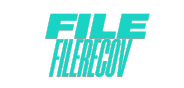




 客服二维码
客服二维码